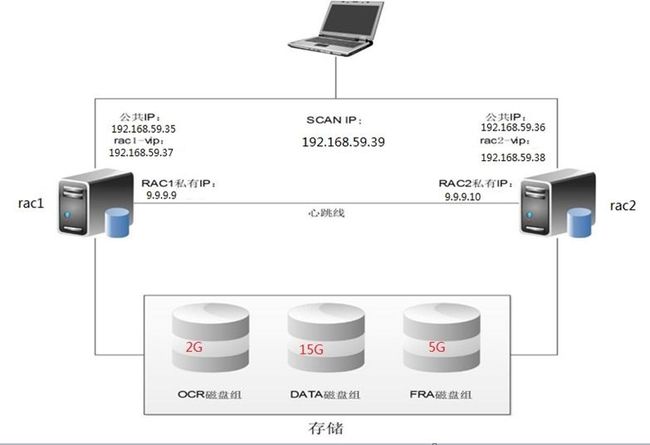【RAC】 RAC For W2K8R2 安装--总体规划 (一)
【RAC】 RAC For W2K8R2 安装--总体规划 (一)
一.1 BLOG文档结构图
一.2 前言部分
一.2.1 导读
各位技术爱好者,看完本文后,你可以掌握如下的技能,也可以学到一些其它你所不知道的知识,~O(∩_∩)O~:
① RAC for windows 2008R2 的安装
② rac环境下共享存储的规划和搭建
③ starwind软件的应用
④ VMware workstation 如何做共享存储
⑤ rac数据的静默安装和dbca静默建库
⑥ rac数据库在windows环境下的卸载
⑦ windows 2008R2的学习
⑧ windows环境双网卡下IP地址的配置
注意:本篇BLOG中代码部分需要特别关注的地方我都用黄色背景和红色字体来表示,比如下边的例子中,thread 1的最大归档日志号为33,thread 2的最大归档日志号为43是需要特别关注的地方。
List of Archived Logs in backup set 11
Thrd Seq Low SCN Low Time Next SCN Next Time
---- ------- ---------- ------------------- ---------- ---------
1 32 1621589 2015-05-29 11:09:52 1625242 2015-05-29 11:15:48
1 33 1625242 2015-05-29 11:15:48 1625293 2015-05-29 11:15:58
2 42 1613951 2015-05-29 10:41:18 1625245 2015-05-29 11:15:49
2 43 1625245 2015-05-29 11:15:49 1625253 2015-05-29 11:15:53
本文如有错误或不完善的地方请大家多多指正,ITPUB留言或QQ皆可,您的批评指正是我写作的最大动力。
一.2.2 相关参考文章链接
linux 环境下rac的搭建:
一步一步搭建 oracle 11gR2 rac + dg 之前传(一) http://blog.itpub.net/26736162/viewspace-1290405/
一步一步搭建oracle 11gR2 rac+dg之环境准备(二) http://blog.itpub.net/26736162/viewspace-1290416/
一步一步搭建oracle 11gR2 rac+dg之共享磁盘设置(三) http://blog.itpub.net/26736162/viewspace-1291144/
一步一步搭建 oracle 11gR2 rac+dg之grid安装(四) http://blog.itpub.net/26736162/viewspace-1297101/
一步一步搭建oracle 11gR2 rac+dg之database安装(五) http://blog.itpub.net/26736162/viewspace-1297113/
一步一步搭建11gR2 rac+dg之安装rac出现问题解决(六) http://blog.itpub.net/26736162/viewspace-1297128/
一步一步搭建11gR2 rac+dg之DG 机器配置(七) http://blog.itpub.net/26736162/viewspace-1298733/
一步一步搭建11gR2 rac+dg之配置单实例的DG(八) http://blog.itpub.net/26736162/viewspace-1298735/
一步一步搭建11gR2 rac+dg之DG SWITCHOVER功能(九) http://blog.itpub.net/26736162/viewspace-1328050/
一步一步搭建11gR2 rac+dg之结尾篇(十) http://blog.itpub.net/26736162/viewspace-1328156/
【RAC】如何让Oracle RAC crs_stat 命令显示完整 http://blog.itpub.net/26736162/viewspace-1610957/
如何创建ASM磁盘 http://blog.itpub.net/26736162/viewspace-1401193/
linux下rac的卸载: http://blog.itpub.net/26736162/viewspace-1630145/
一.2.3 本文简介
个人一直以为windows环境的rac性能不是很好,也有瓶颈,所以没有研究windows环境下的安装,不过最近一个网友问起rac for windows环境下的安装,我手痒痒就试了试安装,果然也学到了很多的知识,今天起就分为几个部分给大家分享出来,若有不对的地方还请大家指出来。
需要指出的是:文章中有的内容来源于网络,所以截图可能和安装时不太一样,但是理解了原理,安装都是一样的,若有疑问可以及时联系我,这里感谢广大网友的分享!
一.3 rac安装之总体规划
一.3.1 服务器规划
1、建议使用两台硬件配置一模一样的服务器来作为 RAC 环境的两个节点
2、服务器至少需要配置两块物理网卡
3、服务器规划表:
| 节点 |
主机名 |
本地磁盘大小 |
操作系统 |
内存大小 |
| 节点 1 |
rac1 |
40G |
Windows_Server_2008_R2_X64 |
3G |
| 节点 2 |
rac2 |
40G |
Windows_Server_2008_R2_X64 |
3G |
一.3.2 网络规划
1、网络规划表:
| 节点名称 |
公共 IP 地址 |
虚拟 IP 地址 |
心跳(私有) IP 地址 |
SCAN 名称 |
SCAN IP 地址 |
| rac1 |
192.168.59.35 |
192.168.59.37 |
9.9.9.9 |
scan-cluster |
192.168.59.39 |
| rac2 |
192.168.59.36 |
192.168.59.38 |
9.9.9.10 |
2、其中虚拟 IP 地址和 SCAN IP 地址必须为能够使用但未被其他设备配占用的地址,并且需要与公共 IP 地址在同一个网段
一.3.3 存储规划
存储规划表
| Logical Driver |
LUN |
SIZE |
对应服务器磁盘 |
作用 |
| ocr |
1 |
2G |
磁盘 1 |
表决磁盘,磁盘组名为 OCR |
| data1 |
2 |
5G |
磁盘 2 |
数据库共享存储区 磁盘组名为 DATA |
| data2 |
3 |
5G |
磁盘 3 |
|
| data3 |
4 |
5G |
磁盘 4 |
|
| fra |
5 |
5G |
磁盘 5 |
闪回配置区,磁盘组名为 FRA |
一.3.4 数据库规划
1、软件规划
| 软件组件 |
版本 |
软件包 |
操作系统用户 |
软件安装目录位置 |
| win64_11gR2_grid |
11.2.0.4 |
p13390677_112040_MSWIN-x86-64_3of7.zip
|
administrator |
D:\app\administrator D:\app\11.2.0\grid |
| win64_11gR2_database |
11.2.0.4 |
p13390677_112040_MSWIN-x86-64_1of7.zip p13390677_112040_MSWIN-x86-64_2of7.zip |
administrator |
D:\app\administrator D:\app\administrator\product\11.2.0\dbhome_1 |
| 虚拟机 |
11.1.2 build-2780323 |
VMware Workstation |
|
|
2、实例相关规划
| 节点名称 |
实例名称 |
数据库名称 |
表决磁盘组名 |
数据库共享存 储区磁盘组名 |
恢复区磁盘组名 |
| rac1 |
ORCL1 |
ORCL |
名称:OCR 大小:2G |
名称:DATA 大小:15G |
名称:FRA 大小:5G |
| rac2 |
ORCL2 |
一.3.5 网络拓扑规划
如上图所示,实验环境中采用VMware WorkStation 11虚拟了两台服务器分别是rac1和rac2,它们各有两条网线分别用于公共服务和内部互联;群集使用的共享存储由ISCSI提供的两块磁盘提供。
软件环境方面,操作系统选择Windows 2008 R2标准版(企业版亦可)
数据库采用 Oracle 11G R2(11.2.0.4)和win64_11gR2_grid(RAC基础架构软件)。
一.4 准备windows 2008R2环境
windows server 2008R2的安装文件,已经上传,下载地址:http://blog.itpub.net/26736162/viewspace-1624453/,安装到虚拟机即可,这里不再演示,另外,安装完成后,复制一份作为rac2的节点,打开节点2的时候选择我已经复制该虚拟机即可,这样做主要是为了mac地址不同。
一.5 About Me
...........................................................................................................................................................................................
本文作者:小麦苗,只专注于数据库的技术,更注重技术的运用
ITPUB BLOG:http://blog.itpub.net/26736162
本文地址:
本文pdf版:http://yunpan.cn/QCwUAI9bn7g7w 提取码:af2d
QQ:642808185 若加QQ请注明你所正在读的文章标题
创作时间地点:2015-06-27 09:00~ 2015-07-02 19:00 于外汇交易中心
<版权所有,文章允许转载,但须以链接方式注明源地址,否则追究法律责任!>
...........................................................................................................................................................................................